こんにちは。やぎ星人です。
緊急事態宣言が解除され、少しずつではありますが街に活気が戻ってきてます。
とはいえ、根本的な問題が解消したわけではないので注意が必要ですね。
タイミングをみて、久しぶりに外食でも行きたいなとぼんやり考えています。
さてさて、本題へ。
Xcodeプロジェクトを作成
iOSアプリ開発といえばXcodeですね。
今回使用した環境はこちらです。
macOS:Catalina10.15.4
Xcode:Version 11.5
まずはおもむろにXcodeを起動します。
新規プロジェクトを作成したいので「Create a new Xcode project」を選択しました。
その後、プロジェクトのテンプレートを選択する画面が出てくるので、「Tabbed App」を選択しました。
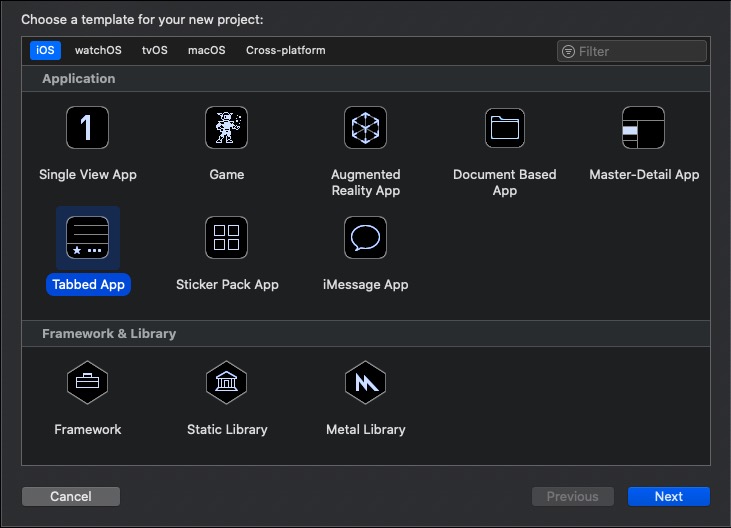
次にプロジェクトのオプションを入力します。
言語を「Swift」とし、ユーザインタフェースを「SwiftUI」としました。
SwiftUI..!?
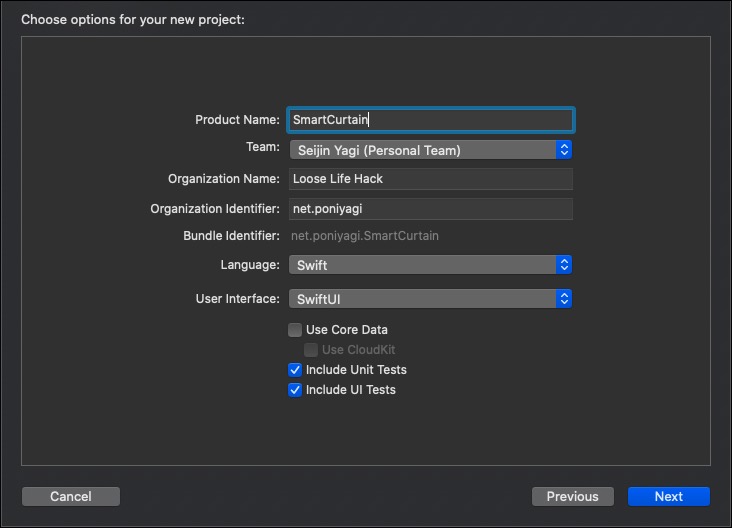
Nextを押下して、保存先を指定すればプロジェクト作成は終了です。
ユーザインタフェースの設定箇所はStoryboardにするかSwiftUIにするかは少し悩みました。
SwiftUIについては「新しく発表されたフレームワーク」くらいのことしか知らないのですが、せっかくの機会なので使用してみようと思い、SwiftUIを選択しました。
SwiftUIとは
SwiftUIについていろいろと調べてみました。
わからないことがあれば、まずはネットで情報収集。便利な世の中ですね。
ネットで収集した情報を簡単に纏めると
- 2019年6月に開催されたWWDC 2019にて発表された新しいフレームワーク
(WWDCとは年に1度 Apple社主催で行われるカンファレンスで、フレームワークやOSなどが発表される) - 特徴としてはUI作成に特化しており、従来よりも簡素な実装でUI作成が可能
- 但し、公開されたばかりの技術のため、従来のように細部までUIや動作を作り込むことはできない
- UIKitとの組み合わせが可能
- 今後はObjective-Cの廃止とともにUIKitの廃止が想定され、SwiftとSwiftUIを使用した開発が主流となる見通し
デメリットが少し気になりましたが、細部についてはUIKitと組み合わせることでカバーしていけば良いかなと考えました。
いろいろと調べていくうちに興味が湧いてきました。
もっと詳しく知りたくなり、職場近くの大型書店へ駆け込みました。
30分ほど悩んだ末、書籍を購入しました。購入したのはこちらの2冊です。
No.1
基礎から学ぶ SwiftUI
No.2
SwiftUI徹底入門
No.1は初心者向け、No.2はSwiftやUIKitをある程度理解した中級者向けの内容という印象を受けました。今後の開発はこちらの書籍に頼りながら進めていきたいと思います。
動作確認
少し脱線しましたが、新規作成したXcodeプロジェクトをとりあえずデフォルトのまま実行してみます。
シミュレータはiPhone 8を選択しました。ポニ丸のスマホがiPhone SE、やぎ星人のスマホがiPhone 6sなので、同画面サイズのiPhone 8をチョイスしたというわけです。
新しいスマホが欲しいよ..
機種を選択し、▷ボタン(Build and then run)を押下すればシミュレータが起動し、動作確認が可能です。
こちらが確認結果です。
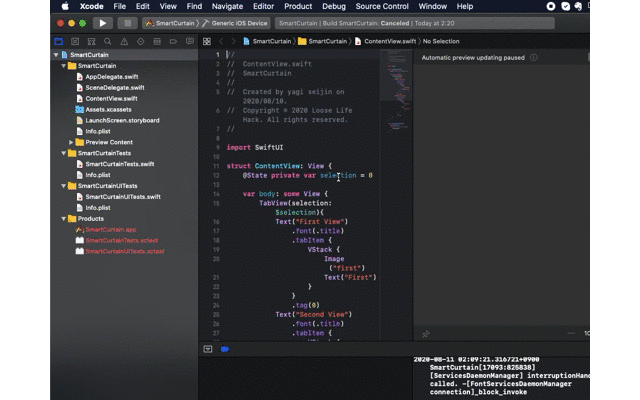
タブビューが表示され、タブを切り替えると画面表示が切り替わることが確認できました。
次回、こちらをベースに改造を進めていきたいと思います。
なんだか楽しくなってきました!

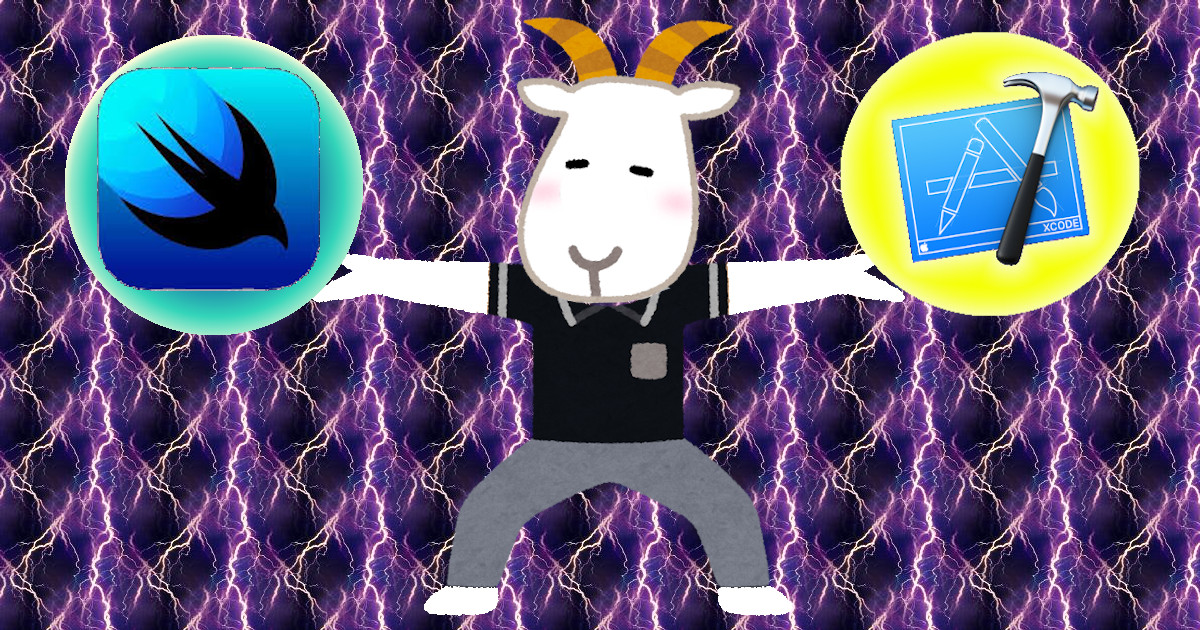
コメント